マップ ファイルを作成し、座標系を割り当てます。マップの背景色を白にし、色を使用してフィーチャをスタイル設定する場合に、フィーチャがさらに際立つようにすることができます。これから作成するすべてのマップでは、新しい背景色を使用します。
マップ ファイルを作成する
- チュートリアル用のサンプル ファイルをコピーしていない場合は、ハード ドライブ上のフォルダにコピーします。
- AutoCAD Map 3D ツールセットを起動し、map2d.dwt テンプレートを使用してマップを作成します。
- 新しいマップに座標系を割り当てます。
- [タスク ペイン]の[マップ エクスプローラ]に切り替えます。
- 現在の図面をを右クリックし、[座標系]を選択します。
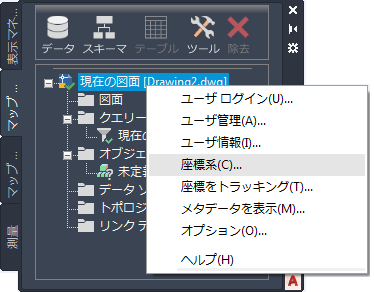
- [コード]に対して、ca-i と入力して[Enter]を押します。
- [OK]をクリックします。

 [保存]をクリックします。 チュートリアル フォルダで、ファイルに AnalyzeMap1.dwg という名前を付け、[OK]をクリックします。
[保存]をクリックします。 チュートリアル フォルダで、ファイルに AnalyzeMap1.dwg という名前を付け、[OK]をクリックします。
マップの背景色を変更する

 [オプション]をクリックします。
[オプション]をクリックします。
- [オプション]ダイアログ ボックスで[表示]タブをクリックします。
- [表示]タブの[ウインドウの要素]領域で、[色]をクリックします。
- [コンテキスト]で[2D モデル空間]を選択します。
- [インタフェース要素]で[共通の背景色]を選択します。
- [色]で[White]を選択します。
- [適用して閉じる]をクリックし、[OK]をクリックします。
このチュートリアルを続けるには、「演習 2: サーフェスを追加して標高データを表示する」へ進みます。